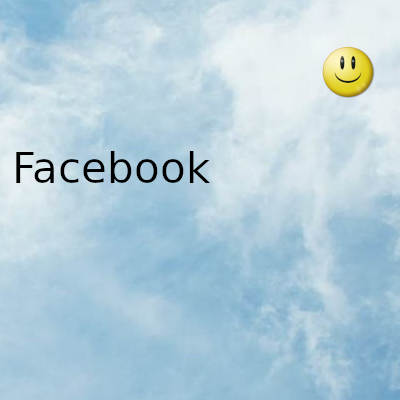
Aquí, hemos mencionado una guía sencilla para desactivar Facebook Messenger en dispositivos iOS y Android. Puede expandir la tabla a continuación y pasar a la sección correspondiente como prefiera.
Antes de continuar, tenga en cuenta que primero tendrá que desactivar o eliminar su cuenta principal de Facebook antes de desactivar Facebook Messenger. A menos que desactive su cuenta principal de Facebook, la opción de "Desactivar" en Facebook Messenger no aparecerá. He aquí cómo hacerlo.
Nota : Hemos demostrado este método en Messenger para Android usando OnePlus 7T con Android 11. El proceso para desactivar Facebook Messenger sigue siendo el mismo en iPhone.
1. Primero, siga nuestra guía sobre cómo eliminar su cuenta de Facebook . Aquí, en lugar de eliminar, debe elegir "Desactivar" si planea volver a la plataforma de redes sociales en el futuro. Sin embargo, tenga en cuenta que si vuelve a activar su cuenta de Facebook, también volverá a habilitar Facebook Messenger automáticamente.
2. A continuación, abra la aplicación Facebook Messenger en su dispositivo Android o iOS. Toca tu foto de perfil en la esquina superior izquierda. Ahora, desplácese hacia abajo y abra " Legal y políticas" .
3. En la parte inferior, encontrará la opción "Desactivar Messenger". Tóquelo y luego confirme su decisión ingresando su contraseña y presionando el botón 'Continuar'. Ahora, Facebook Messenger se desactivará instantáneamente y no se activará a menos que inicie sesión en su cuenta principal de Facebook o en la aplicación Messenger.
Tenga en cuenta que desactivar Messenger no eliminará sus mensajes , solo hará que su cuenta sea invisible para otros usuarios. Además, ya no podrá enviar ni recibir mensajes . En caso de que desee volver a Messenger, puede iniciar sesión más tarde y todo se restaurará. Como mencionamos anteriormente, después de la desactivación, si decide volver a iniciar sesión solo en Messenger, también activará su cuenta de Facebook. Sí, Facebook funciona de formas misteriosas y tenemos que lidiar con eso.
Limite su uso de Facebook Messenger
Si la razón por la que planeas desactivar Facebook Messenger es la cantidad de tiempo que pasas en la aplicación a diario, existen otras opciones que también puedes considerar. Hay Screen Time en iOS y Digital Wellbeing en varios teléfonos Android que puede usar para limitar su tiempo en FB Messenger. Entonces, aquí le mostramos cómo puede usar esas funciones para controlar su uso de Messenger.
Bienestar digital en Android
Google lanzó Digital Wellbeing en 2018 y está disponible en teléfonos inteligentes con Android 9 y superior. Puede usar muchas de sus funciones para limitar su tiempo en teléfonos inteligentes y configurar temporizadores para aplicaciones individuales. Después de haber utilizado una aplicación durante un cierto período de tiempo, la bloqueará, incluidas sus notificaciones. Esta función brinda un estilo de vida mejor y más saludable a los usuarios de teléfonos inteligentes y, en este caso, permitirle bloquear en lugar de desactivar Facebook Messenger puede tener un resultado positivo para usted
1. Para acceder a Bienestar digital, abra Configuración y desplácese hacia abajo hasta Bienestar digital . Ábralo y tendrá la imagen completa del uso de su teléfono inteligente. Ahora, toque Panel de control para obtener una lista de aplicaciones en su teléfono inteligente.
2. Aquí, busque Facebook Messenger y configure un temporizador tocando el ícono de 'reloj de arena' en el lado derecho. Puede elegir el temporizador preconfigurado o crear su propio temporizador personalizado también. Después de configurar el temporizador, cierre la configuración y listo. Facebook Messenger se bloqueará después de que cruce el límite de tiempo.
Mantente enfocado
Si bien Digital Wellbeing es útil, solo funciona en dispositivos Android 9 y superiores. Para obtener una función similar en versiones anteriores de Android, puede usar la aplicación Stay Focused ( gratuita , ofrece compras dentro de la aplicación) para bloquear y no desactivar Facebook Messenger en un dispositivo Android. Esta aplicación usa el permiso de accesibilidad para bloquear aplicaciones seleccionadas , así que dé el permiso de accesibilidad al principio.
1. Primero, abra la aplicación y busque la aplicación de mensajería . Antes de configurar el temporizador, el resultado de la búsqueda mostrará un letrero de desbloqueo en el lado izquierdo. También verá la cantidad de veces que ha iniciado la aplicación y el tiempo que pasó usándola.
2. Después de seleccionar la aplicación, le dará un par de opciones, incluido el Tiempo de uso. Selecciónelo y elija su hora preferida en la siguiente pantalla. Después de eso, toque el botón 'Guardar' en la esquina superior derecha y estará listo. La aplicación Facebook Messenger ahora se bloqueará en función de su tiempo de uso.
Tiempo de pantalla en iOS
Al igual que en Bienestar digital, Apple introdujo Screen Time con iOS 12 . Es una gran característica para hacer su vida mucho más disciplinada y productiva. Le permite limitar el uso de una aplicación, lo que le ahorra la molestia de desactivar Facebook Messenger. Screen Time tiene una larga lista de funciones y puede personalizarla aún más a su gusto y necesidad. Si su iPhone o iPad ejecuta iOS 12, así es como funcionará.
1. Abra Configuración y toque en Tiempo de pantalla . Allí, encontrará muchas opciones, pero debe tocar el texto que dice 'Su iPhone' y continuar.
2. Aquí, desplácese hacia abajo hasta la aplicación Messenger y ábrala. Ahora, toque Agregar límite en la parte inferior y asigne el límite de tiempo después del cual desea dejar de usar la aplicación.
3. Finalmente, toque ' Agregar' en la esquina superior derecha para guardar los cambios. Ahora, Facebook Messenger se bloqueará después de que alcance el límite de tiempo.
Gracias por visitar este sitio, espero que te haya gustado y vuelvas proximamente, compartela en las redes sociales, gracias
Fecha actualización el 2021-04-21. Fecha publicación el 2021-04-21. Categoría: facebook Autor: Oscar olg Mapa del sitio Fuente: digitalinformationworld

